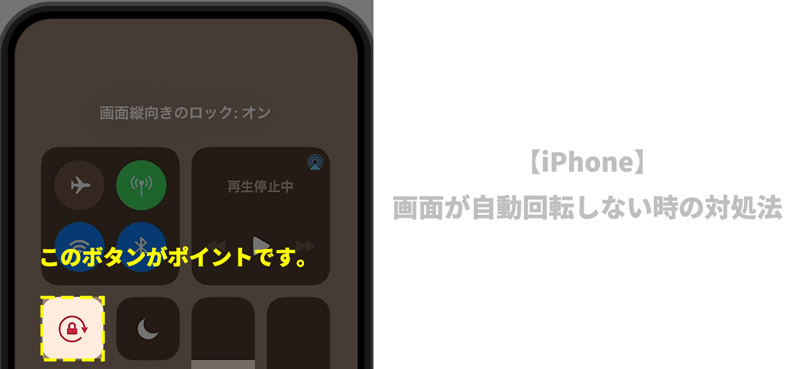![]() 困っている人
困っている人
こんな疑問に答えていきます。
タップできる目次
画面が自動回転しない原因とは
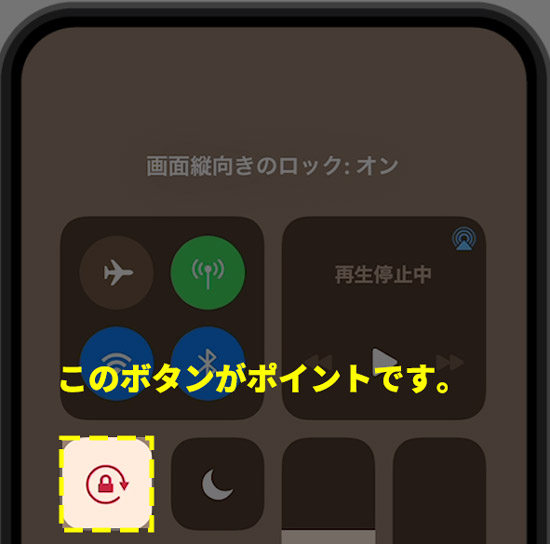
結論から言うと、コントロールセンターにある”画面の向きをロックするボタン”がオンになっていることが原因です。
ボタンがONになって、縦向きでロックされていると、当然、横向きにはなりません。
下記の手順に沿って、画面の向きをロックを解除することで、傾けた際に自動回転できるようになります。
【iPhone】画面が自動回転しない時の対処方法
画面が自動回転するように設定するためには、コントロールセンターを表示させましょう。
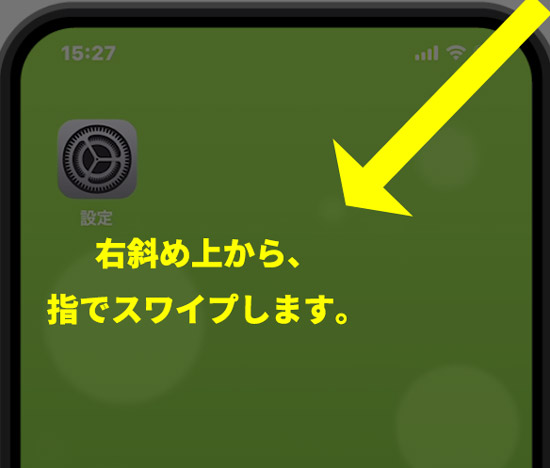
ホームボタンがないiPhoneのお使いの場合は、画面の右斜め上から矢印の方向にスワイプしましょう。
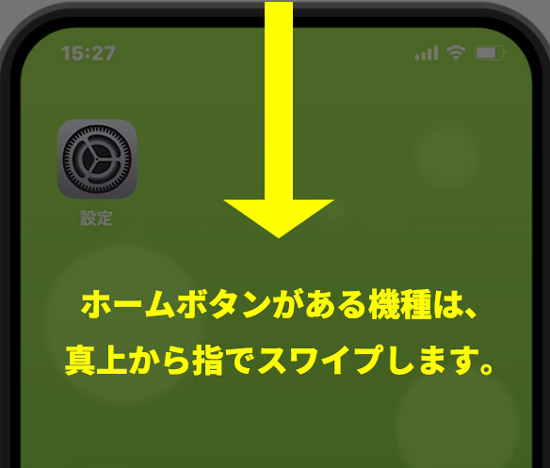
ホームボタンがあるiPhoneをお使いの場合は、真上からスワイプします。
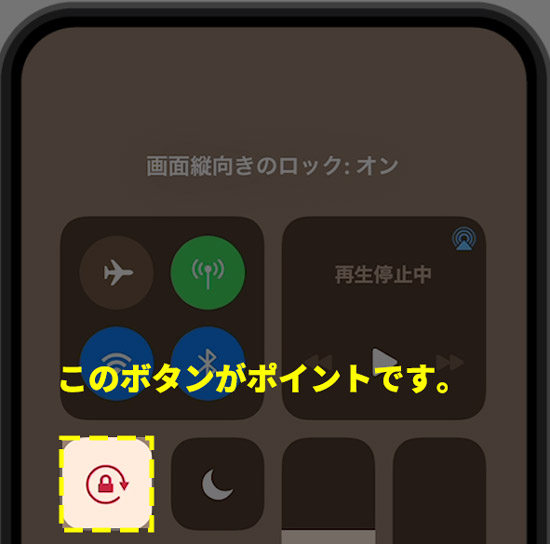
上記のようにコントロールセンターが表示されます。
iPhoneの画面が、自動回転しなくなった原因となっているのは、この鍵を矢印が囲んでいるボタンです。
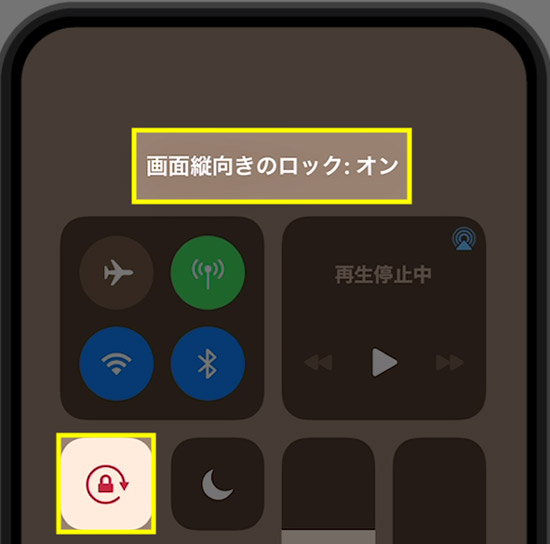
iPhoneの”縦向き表示でのロック”がオン![]() (鍵が赤い状態)になっている場合は、自動回転しません。
(鍵が赤い状態)になっている場合は、自動回転しません。
設定時には、一時的に ”画面の縦向きロック:オン”と表示されます。。
これを解除するためには、![]() 赤い鍵のボタンを一度タップして
赤い鍵のボタンを一度タップして![]() 白い鍵にするだけです。
白い鍵にするだけです。
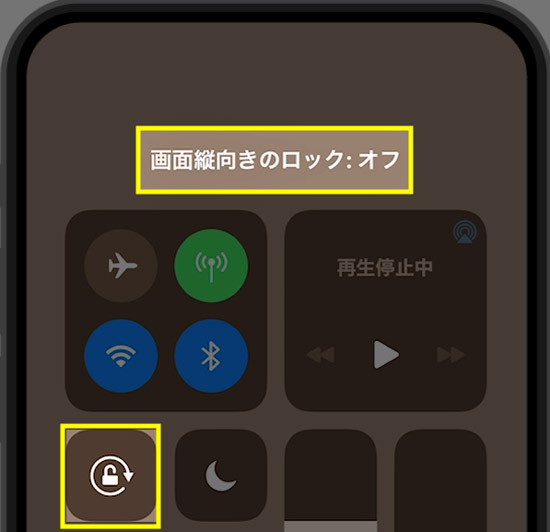
![]() を一度タップすると、すぐに
を一度タップすると、すぐに![]() (鍵が白い状態)に変わります。
(鍵が白い状態)に変わります。
iPhoneにもタップしたタイミングで一時的に”画面の縦向きロック:オフ”と表示されます。
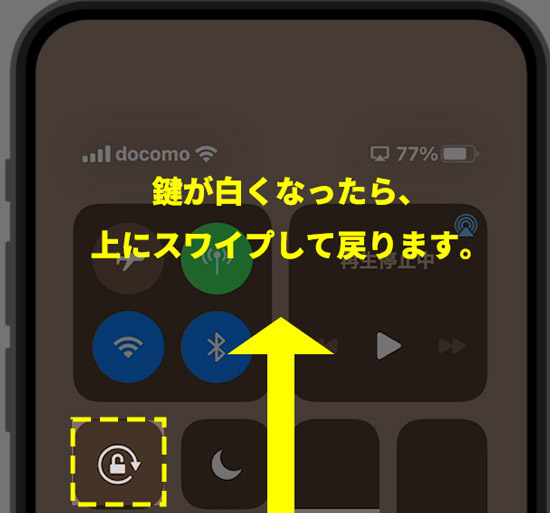
鍵が白い状態になったら、そのままホーム画面に戻ると、画面が自動回転する状態で試用再開することができます。
iPhoneのホーム画面は自動回転しない
なお、自動回転設定が成功したかを試す場合には、Safariのインターネット画面やYoutubeなど、自動回転するコンテンツで試してみましょう。
基本的に、iPhoneのアイコンが並んだホーム画面は、自動回転しません。(ランドスケープモード搭載のiPhone8Plusなど一部例外はあり)
もともと自動回転しない画面の場合、この設定は一切関係ありませんので、自動回転のテストをする際は、注意しましょう。
まとめ
慣れると、驚くほどカンタンに、iPhoneを自動回転する状態に戻せます。
- iPhoneの画面が自動回転しない原因は”画面の縦向きロックボタン”がオンになっている事が理由です。
- iPhoneの画面を自動回転させるためには、コントロールセンターを表示させて”画面の縦向きロックボタン”を
 から
から にしましょう。
にしましょう。 - コントロールセンターでいつでも自動回転をON/OFFの調整ができますので、シーンや状況によって使い分けることで、便利に使っていきましょう!